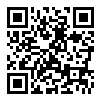Apple Magic Trackpad
 マウスの代わりになる注目のデバイス。Apple Magic Trackpad を購入してみました。ま…簡単なメモと感想を。
マウスの代わりになる注目のデバイス。Apple Magic Trackpad を購入してみました。ま…簡単なメモと感想を。
私は、世間でトラックパッドというデバイスに慣れ親しんだ第1世代の人間だったりします。何故なら、世界初のトラックパッドデバイスを搭載した、アップルのPowerBook 540cを持っていたからです。当時で50万円位しましたでしょうか。駆け出しのデザイナ風情で、よくそんな金を持っていたモノです。
ちなみに、現在使われているノートPCの基本構成を決定したのは、全てアップルだと言っても過言ではないでしょう。ノートPCというアイディア自体はともかく、キーボードを奥に配置し、手前にパームレストとトラックボールというのはアップルが始めて作ったスタイルですし、現在のトラックパッドを採用した機種もアップルが始めて市販化したものです。
そして、当時はそのパワーブックのトラックパッドを模した、デスクトップPC用に作られたトラックパッドが各サプライヤーから発売されました。ちょうどPowerBook 500シリーズがリリースされた1年後位がピークだったでしょうかね。アキバのPCショップあちこちで結構見かけたような気がします。
確かにあの頃は、キーボードの脇に小さな板みたいなデバイスを置いてマウス代わりに使っていた人をチラホラ見かけた気がします。が、知らない間にあまり見かけなくなりましたね。確かにあの頃の製品は、PowerBookに装着されていたパッドと比較すると色々な面で完成度が低く、あまり使いやすいものではありませんでした。
そんなアップルが満を持して送り出した、古くて新しい、デスクトップPC用トラックパッド。果たしてどんな案配なのかと、店頭で展示されていたサンプルを触ってみました。するとこれがまたいい感じ。27inch iMacの広大なモニタ空間でも、意図する場所へ自然にカーソルを導くことができます。また、ページスクロールやスワイプなども自然なジェスチャで行うことが可能。
当初は、冷やかし程度に触ってみたつもりだったのですが、これならマウスに比べ机の上での設置確保面積が小さくて済むし、普段MacBookProも使っている私にとっては、両者のマシンでインターフェイスが統一できるというのも魅力に感じました。で、購入(笑)。
早速自宅に持ち帰り家のiMacに接続。このMagic Trackpadは、Bluetoothデバイスとなるため、iMac側から認識・登録する必要があります。さらに最新のSnow Leopardでも対応ドライバは含まれていませんので、付属のCD-ROMか、アップルのサイトでドライバをダウンロードする必要があります。ちょっと面倒です。
ドライバのインストールが済んでしまえば、後はアップルのノートPCに装備されているトラップパッドの設定と同じです。最近のアップルはAir以外、すべてパット前面がボタンになっている構造なので、どこを押してもクリックができます。所謂「右クリック」の設定も、パッドの右下・左下部分に割り当てることができますので、ツーボタンのマウスに慣れている人でも大丈夫。
ちなみに私は左下部分をクリックすると「右クリック」になるよう設定してあります。逆では?と思われるかもしれませんが、MacBookProでの運用と統一するための設定です。ノートPCだと、どうしてもパッドの右隅辺りを一番使うことになるので、ここが右クリックだと都合が悪い訳です。両マシンで設定が違うと、オペレーションが似ているだけに混乱しますので、統一した訳ですが、通常は右下部分を「右クリック」にした方が便利でしょう。
全体としての使い心地ですが、やはり机の専有面積がマウスよりも全然狭くて済む…というのは魅力です。マウスを使っていると、案外机の上の状態(ホコリ等)にも気を使うものですが、そういう煩わしさもなくなります。また、Magic Mouseでも可能であった「スクロール」や「スワイプ」等も、より自然な感覚で行えます。手首の動きも、マウスに比べると格段に小さくて済みますよ。
これは実際触れてみないとわからないと思うのですが、トラックパッドとしての動きや反応が実に良く練り込まれていて、従来トラックパッドが苦手…という人でも、これなら大丈夫ではなかろうか?なんて思える位の完成度です。
まずは先入観を一度捨てて、お店で触ってみることをお勧めしますよ。